1、Windows10从16251版升级到16257版系统Windows10从16251版升级到16257版系统时,准备阶段(初始化、准备安装更新、下载更新和安装更新)和配置Windows10更新阶段与原升级基本相同,但在完成配置Windows10更新后,电脑重启直接进入锁屏界面,输入密码后即进入系统桌面,省去了如下六个步骤的界面:嗨,别来无恙啊!我们已经发布了针对你电脑的一些更新。这可能需要几分钟剑阁峥嵘而崔鬼,一夫当关,万夫莫开。这些更新将为你的网络之旅保驾护航。敬请开始吧!加快了Windows10系统的更新速度。
2、Windows10从16251版升级到16257版系统后存在的问题及解决方法问题一:弹出rundll32.exe - 应用程序错误对话框(在进入锁屏界面时即弹出此对话框)。0x0000000041196A70指令引用了0x0000000041196A70内存。该内存不能为writter。
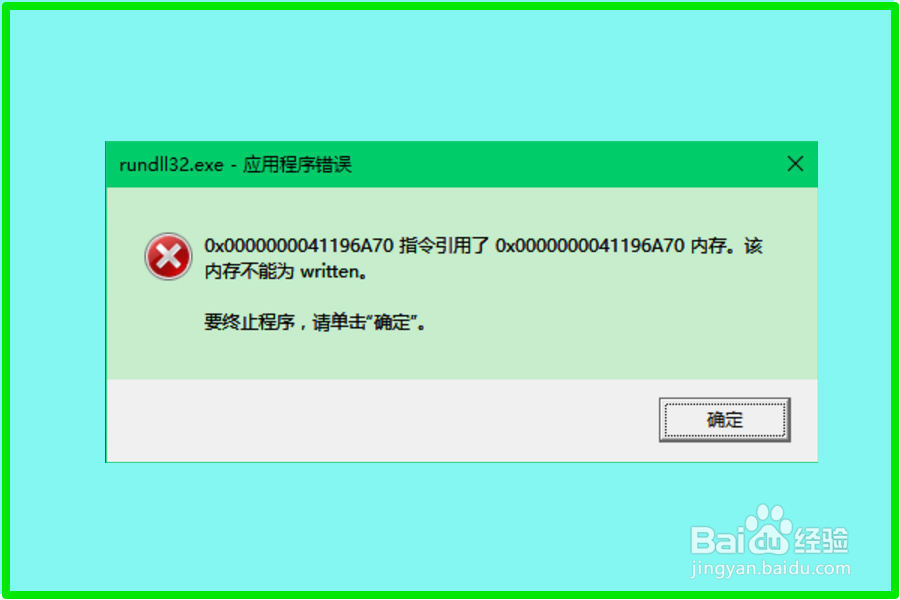
3、解决方法:使用完全注册.dll的方法:在管理员命令提示符窗口中输入:for %1 in (%windir%\system32\*.dll) do regsvr32.exe /s %1 命令,回车,直至屏幕滚动停止(显示:C:\WINDOWS\system32>),退出管理员命令提示符。
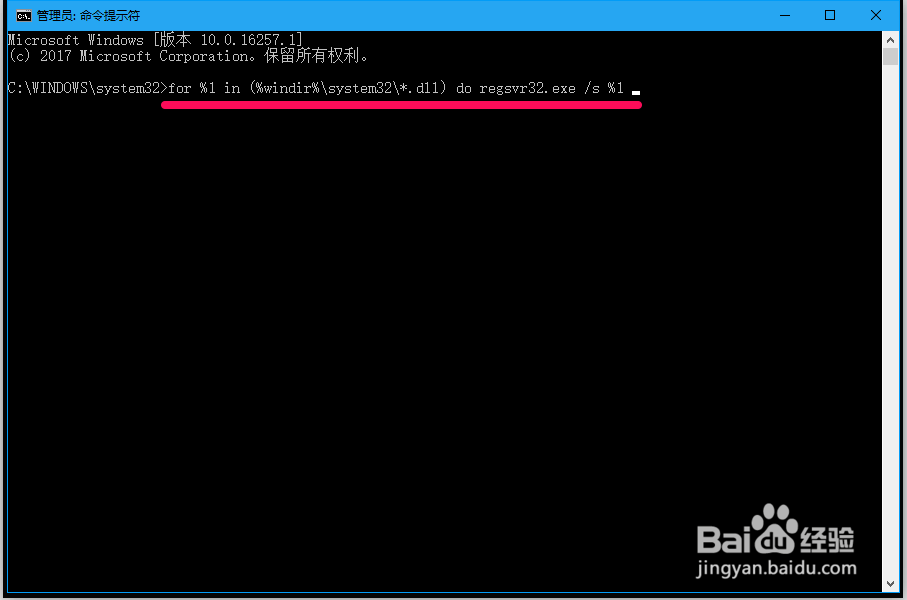
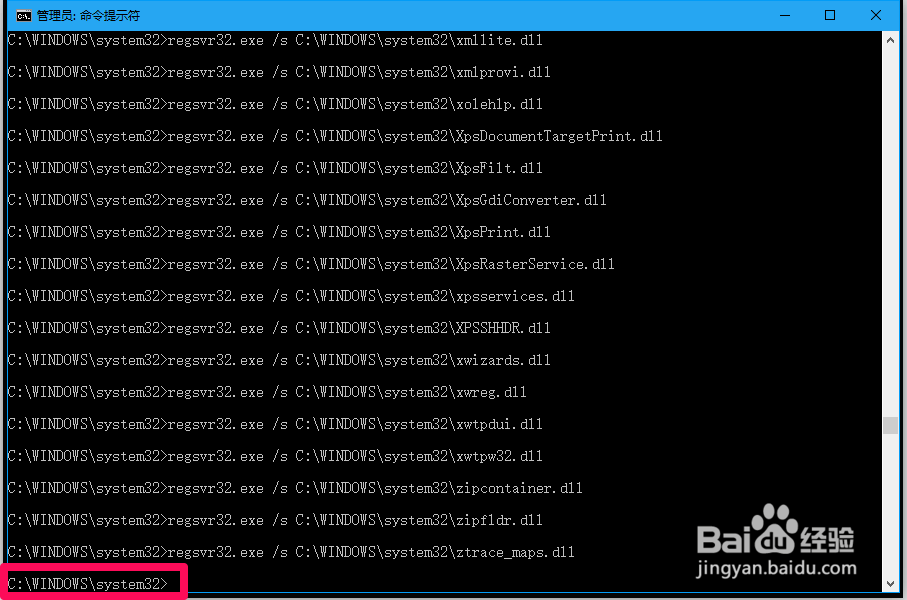
4、问题二:Windows10系统默认的“启用快速启动”,致使电脑关机后再次启动时,或为启动速度非常慢;或为停留在某一界面不能启动,需要重启才能进入系统桌面。如下图,停留在开机的界面(转动的圆点圈都没有)一直不能启动,需要重新启动才能进入系统桌面。

5、解决方法:停止使用Windows10系统默认的“启用快速启动”。方法一:关闭Windows10系统休眠。在管理员命令提示符窗口中输入:powercfg /h off (关闭Windows休眠)命令,回车。
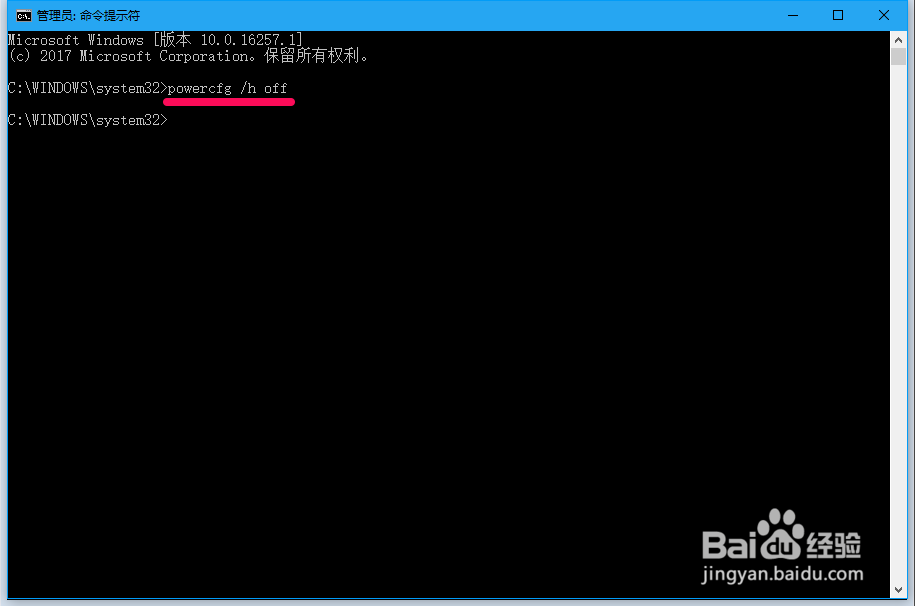
6、恢复Windows10系统休眠方法:在管理员命令提示符窗口中输入:powercfg /h on(启用Windows休眠)命令,回车。
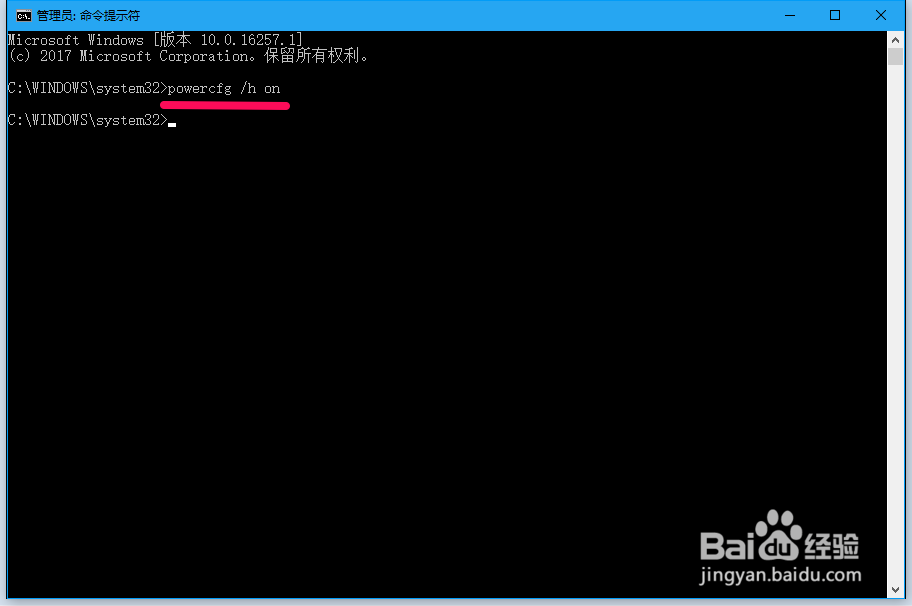
7、方法二:在电源选项的系统设置中停用“启用快速启动”。依次进入【控制面板】-【电源选项】-【选择电源按纽的功能】-【更改当前不可用的设置】-【关机设置】,点击 "启用快速启动" 去勾(系统默认启用快速启动-打勾);
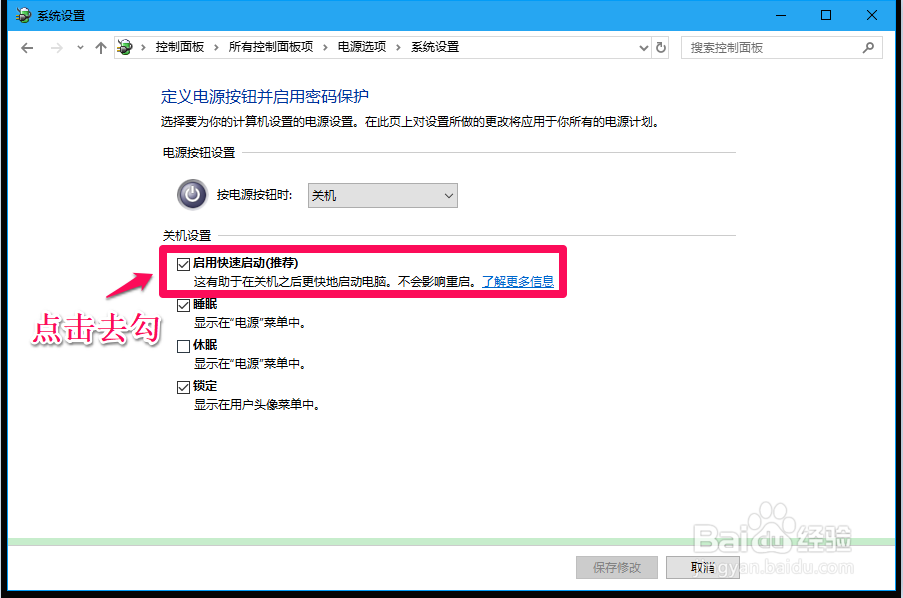
8、我们点击去掉“启用快速启动" 前面复选框内的勾以后,再点击:保存修改(必须点击,否则无效)。
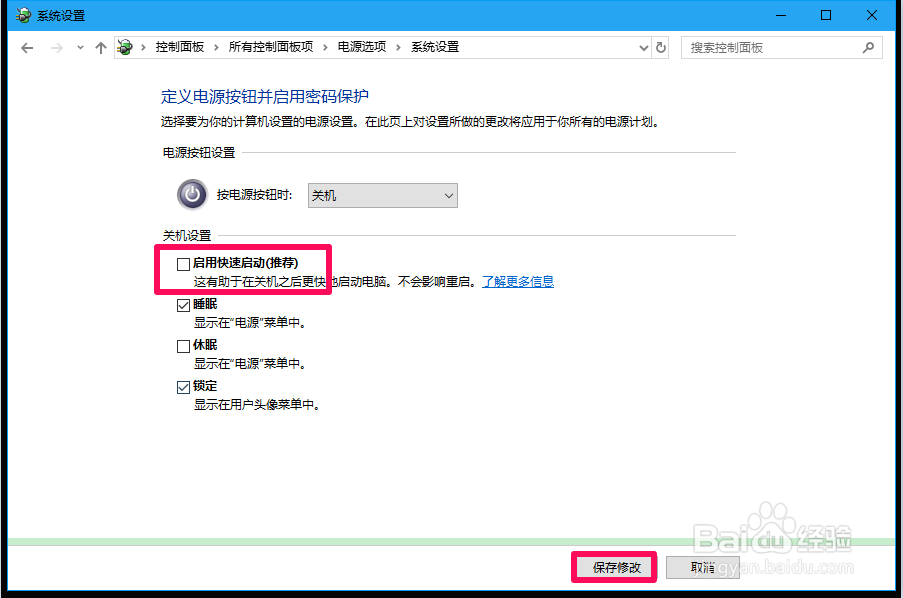
9、问题三:Windows10升级后保留的Windows.old文件占用系统盘较大空间。系统C:\盘占用空间为:188GB-122GB=66GB(注意:本机为双硬盘双系统,软件程序安装在系统盘中。)
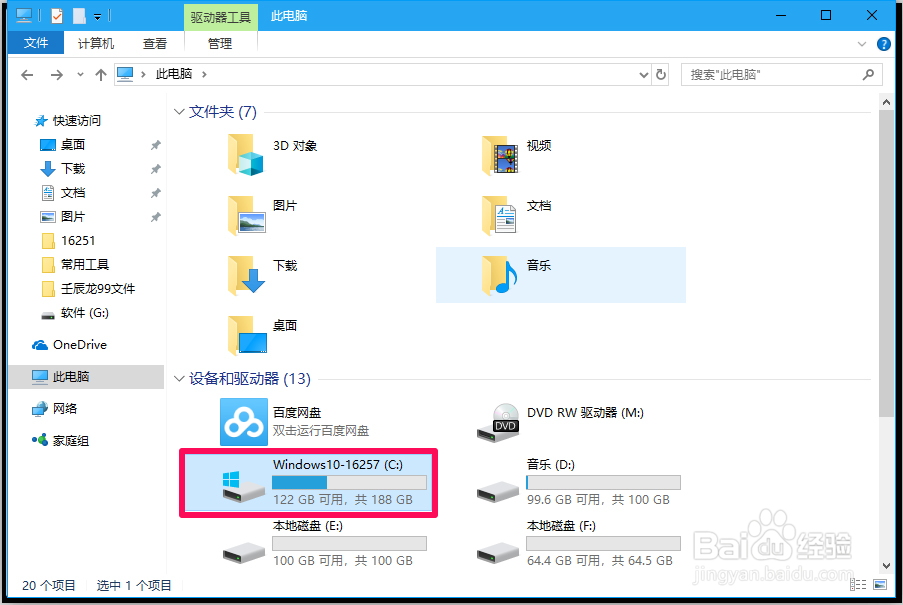
10、解决方法:在存储中删除以前版本的Windows。进入Windows设置 - 【系统】-【存储】-【更改释放空间的方式】,在“删除以前版本的Windows”前面的复选框内打勾,再点击:立即清理;
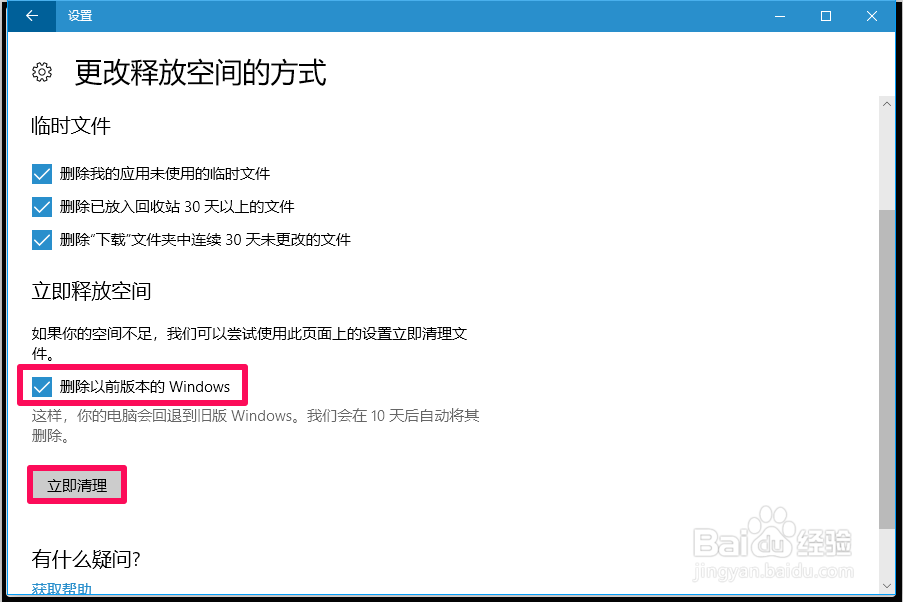
11、清理完成以后,我们再点击“立即清理”,会显示红色的“无法再释放更多 磁盘空间”;
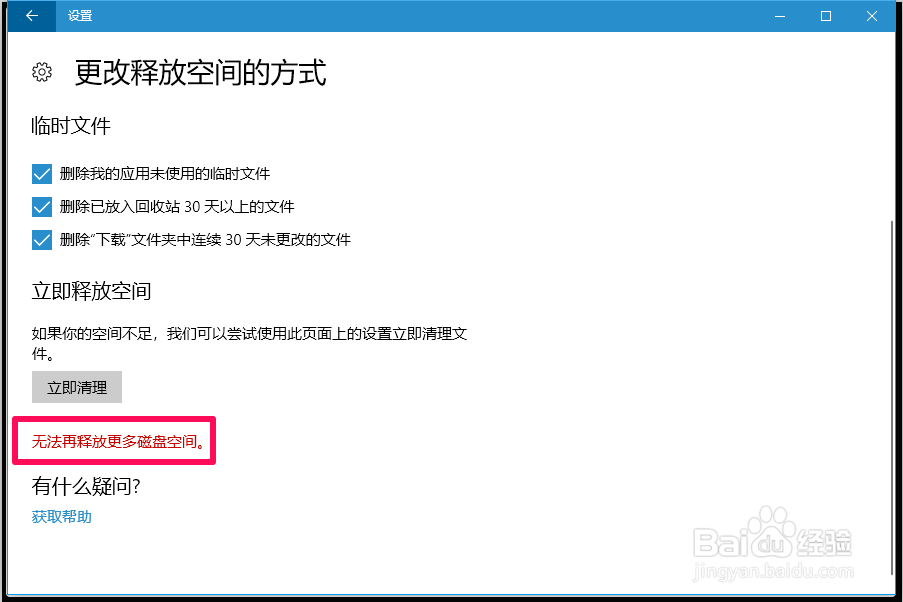
12、清理完成以后,进入资源管理器,可以看到系统盘的磁盘空间为:188GB-139GB=49GB,释放空间为:66GB-49GB=17GB。
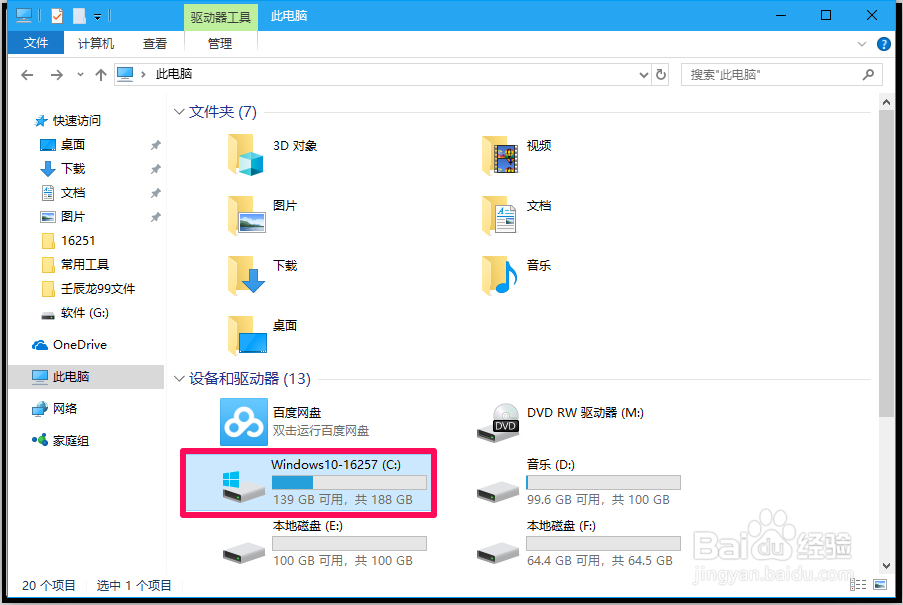
13、以上即:Windows10从16251版升级到16257版系统,升级后出现的问题及问题的解决方法(实际上Windows10系统每次升级后都必须处理这些问题)。供朋友们参考。